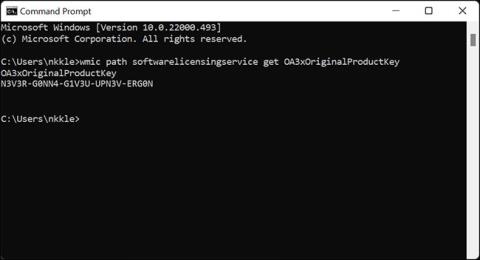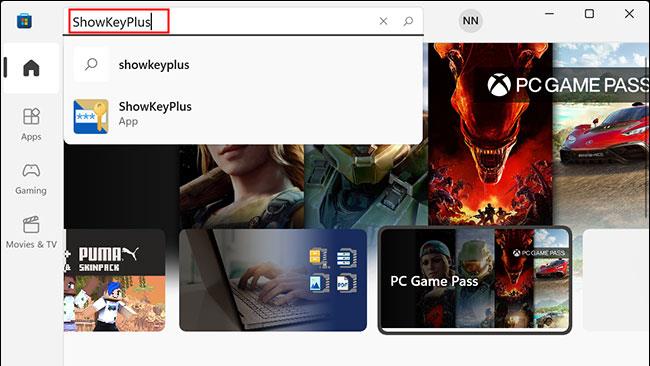Παρόμοια με άλλες εκδόσεις των Windows, στα Windows 11 , η Microsoft χρησιμοποιεί έναν αριθμό-κλειδί προϊόντος για να διασφαλίσει ότι το λειτουργικό σας σύστημα είναι "γνήσιο" - με άλλα λόγια, δεν παραβιάζει πνευματικά δικαιώματα. Επομένως, το κλειδί προϊόντος θα είναι ιδιαίτερα χρήσιμο εάν αγοράσατε μόνοι σας τα Windows και πρέπει να τα εγκαταστήσετε ξανά. Αυτό το άρθρο θα σας δείξει πώς να βρείτε τον αριθμό-κλειδί προϊόντος στα Windows 11.
Τι είναι το κλειδί προϊόντος;
Όπως αναφέρθηκε, το κλειδί προϊόντος είναι ένας παράγοντας για να επαληθεύσει η Microsoft ότι το αντίγραφο των Windows που χρησιμοποιείται είναι γνήσιο. Το κλειδί προϊόντος παρέχεται όταν οι χρήστες ενεργοποιούν τα Windows 11 στο σύστημα και η Microsoft θα πραγματοποιήσει τα απαραίτητα μέτρα ελέγχου. Τα Windows δεν θα ενεργοποιηθούν εάν το κλειδί δεν είναι έγκυρο.
Όταν αγοράζετε έναν προκατασκευασμένο υπολογιστή ή φορητό υπολογιστή, ο κατασκευαστής συνήθως εγκαθιστά τα Windows στη συσκευή για εσάς. Αυτός ο τύπος κλειδιού ονομάζεται συχνά κλειδί OEM, κλειδί προϊόντος OEM ή άδεια OEM.
Επιπλέον, υπάρχουν κλειδιά προϊόντων λιανικής για όσους κατασκευάζουν υπολογιστές ή αγοράζουν διαφορετικές εκδόσεις των Windows 11.
Ανεξάρτητα από τον τύπο του κλειδιού που έχετε, είναι όλοι 25 χαρακτήρες, συμπεριλαμβανομένου ενός μείγματος κεφαλαίων γραμμάτων και αριθμών.
Βρείτε την άδεια OEM με τη γραμμή εντολών
Εάν ο υπολογιστής σας διαθέτει άδεια OEM - με άλλα λόγια, εάν αγοράσατε έναν υπολογιστή με προεγκατεστημένα Windows - μπορείτε να βρείτε το κλειδί άδειας χρήσης του συστήματος χρησιμοποιώντας τη γραμμή εντολών .
(Σημείωση: Εάν αγοράσετε μια άδεια λιανικής και την εγκαταστήσετε σε υπολογιστή ή φορητό υπολογιστή, θα χρειαστεί να χρησιμοποιήσετε τη μέθοδο ShowKeyPlus που περιγράφεται παρακάτω).
Πρώτα, κάντε κλικ στο κουμπί Έναρξη , πληκτρολογήστε τη λέξη-κλειδί " Γραμμή εντολών " ή " cmd " στη γραμμή αναζήτησης και, στη συνέχεια, πατήστε Enter.
Στο παράθυρο της γραμμής εντολών που εμφανίζεται, πληκτρολογήστε την ακόλουθη εντολή:
wmic path softwarelicensingservice get OA3xOriginalProductKey
Θα δείτε μια σειρά από γράμματα και αριθμούς ακριβώς κάτω από την εντολή που εισαγάγατε. Αυτό είναι το κλειδί προϊόντος που αναζητάτε.
Χρησιμοποιήστε το ShowKeyPlus
Εάν αγοράσετε και εγκαταστήσετε τα Windows μόνοι σας , μπορείτε να χρησιμοποιήσετε το ShowKeyPlus για να βρείτε τον αριθμό-κλειδί προϊόντος. Αυτή είναι μια δωρεάν εφαρμογή διαθέσιμη στο Microsoft Store.
Αρχικά, πραγματοποιήστε λήψη της εφαρμογής μεταβαίνοντας στο Microsoft Store, πληκτρολογώντας τη λέξη-κλειδί " ShowKeyPlus " στη γραμμή αναζήτησης και πατώντας Enter.
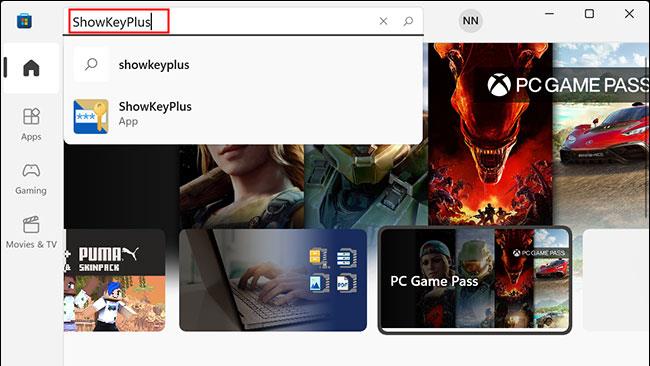
Στη σελίδα της εφαρμογής ShowKeyPlus, κάντε κλικ στην " Εγκατάσταση ". Μετά την εγκατάσταση της εφαρμογής, θα δείτε το κουμπί « Εγκατάσταση » να αλλάζει σε « Άνοιγμα ». Κάντε κλικ σε αυτό για να ανοίξετε την εφαρμογή.
Το ShowKeyPlus θα σας δείξει αμέσως το κλειδί που έχετε εγκαταστήσει και το κλειδί OEM.
Εάν χρησιμοποιείτε ένα αντίγραφο OEM των Windows 11, τόσο οι πράσινες όσο και οι μπλε καταχωρίσεις θα εμφανίζουν τον αριθμό-κλειδί προϊόντος σας. Εάν έχετε εγκαταστήσει την έκδοση των Windows 11 που αγοράσατε μόνοι σας, το πράσινο πλαίσιο θα εμφανίσει το κλειδί που χρησιμοποιείται αυτήν τη στιγμή.

Μόλις έχετε τον αριθμό-κλειδί προϊόντος, μπορείτε να το γράψετε σε χαρτί ή να το αποθηκεύσετε σε ένα αρχείο στον υπολογιστή σας. Προσέξτε να μην κάνετε κοινή χρήση στο διαδίκτυο για να περιορίσετε τυχόν κινδύνους.